电脑光标乱跑怎么办教你win10电脑光标乱跑的解决方案
今天小编给大家介绍的是win10电脑光标乱跑的解决方案,使用电脑时,很多用户都有遇到过鼠标光标在电脑屏幕上乱跑的问题,这样用户在选取文字或指定输入位置时,将受到很大的影响,遇到此问题的用户,可参照以下的方法进行解决。 最近有用户反馈,遇到了鼠标光标乱跑的情况,就是鼠标拖不下来、一直在屏幕上方一个位置抖动,查看发现不管怎么移动鼠标,鼠标光标就不移动,只在原位置上颤抖不停,电脑鼠标光标乱跑怎么办?就此问题,接下来就让小编教你win10电脑光标乱跑的解决方案吧
今天小编给大家介绍的是win10电脑光标乱跑的解决方案,使用电脑时,很多用户都有遇到过鼠标光标在电脑屏幕上乱跑的问题,这样用户在选取文字或指定输入位置时,将受到很大的影响,遇到此问题的用户,可参照以下的方法进行解决。
最近有用户反馈,遇到了鼠标光标乱跑的情况,就是鼠标拖不下来、一直在屏幕上方一个位置抖动,查看发现不管怎么移动鼠标,鼠标光标就不移动,只在原位置上颤抖不停,电脑鼠标光标乱跑怎么办?就此问题,接下来就让小编教你win10电脑光标乱跑的解决方案吧。
电脑光标乱跑怎么办:
右键开始菜单,在弹出菜单中点击“计算机管理”
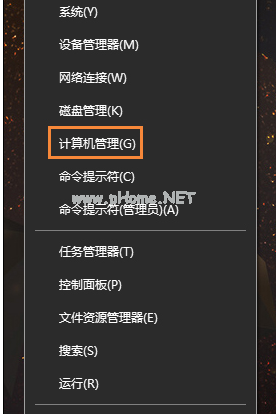
在计算机管理界面依次打开:任务计划程序 → 任务计划程序库 → Microsoft → Windows → TPM

在右侧界面中点击“禁用”即可#f#

以上就是win10电脑光标乱跑的解决方案介绍了,有遇到此问题的用户,可参照以上的方法进行解决。
标签: 电脑 光标 乱跑 怎么办 教你 win10 解决方案
声明:本文内容来源自网络,文字、图片等素材版权属于原作者,平台转载素材出于传递更多信息,文章内容仅供参考与学习,切勿作为商业目的使用。如果侵害了您的合法权益,请您及时与我们联系,我们会在第一时间进行处理!我们尊重版权,也致力于保护版权,站搜网感谢您的分享!






